Om incasso te gebruiken binnen e-Captain moet de vereniging in het bezit zijn van een SEPA contract met de bank. Deze gegevens moeten worden overgenomen in e-Captain.
Op de pagina sepa instellen wordt hier verder op in gegaan.
Voor u bij uw leden facturen kunt gaan incasseren moeten uw leden uw toestemming geven voor automatische incasso. Als u toestemming heeft gekregen dan kunt u op de ledenkaart de optie automatische incasso activeren en een machtiging aanmaken.
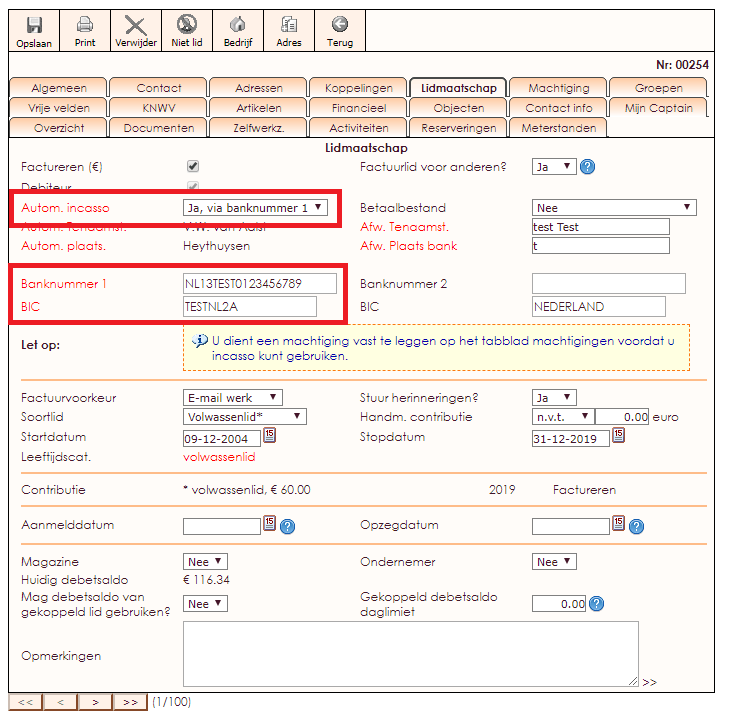
Om te zorgen dat de banken de automatische incasso van de leden ook accepteert, moet er ook een machtiging worden aangemaakt.
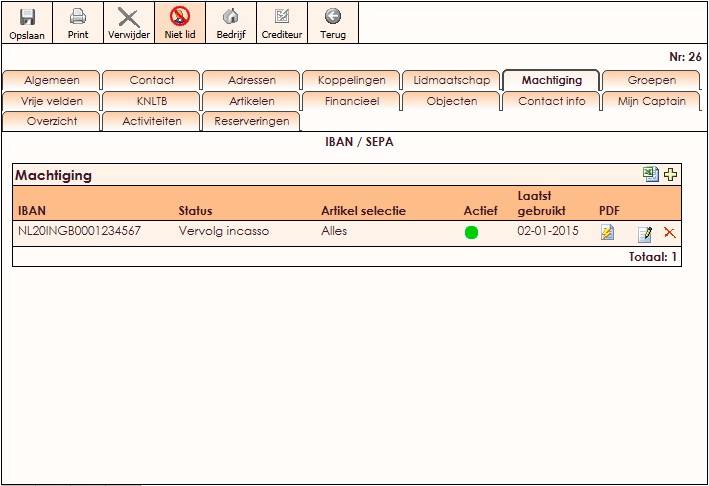
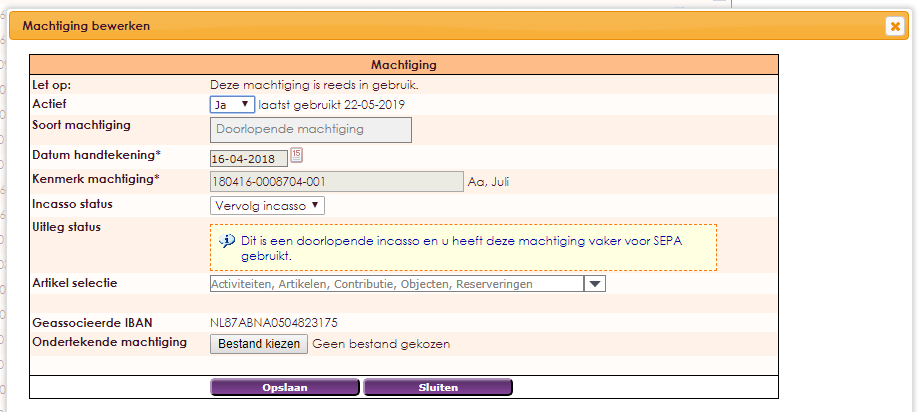
Machtigingen zijn ook voor grote groepen ineens te maken. Dit kan via het Beheercentrum of via Collectief wijzigen.
Om een pro-forma overzicht van de openstaande posten zichtbaar te krijgen, kiest u in het menu Factureren voor SEPA incasso aanmaken.
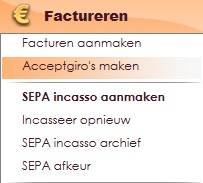
In het onderdeel SEPA incasso aanmaken worden de artikelregels bij de leden opgehaald waarbij de optie automatische incasso aanstaat en als factuurregels samengevoegd tot een factuur.
Indien e-Captain foutieve instellingen tegen komt zal boven in beeld een waarschuwing verschijnen. Klik dan op bekijk controle lijst om te zien op welke relaties de waarschuwing betrekking heeft en loop die relaties na.
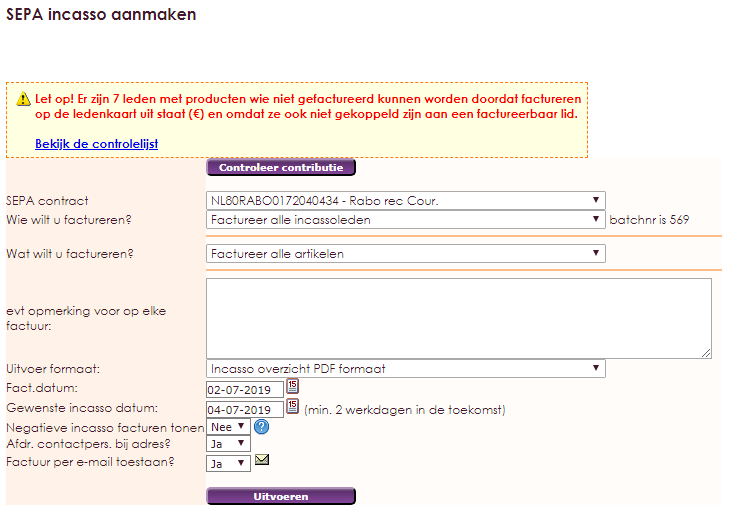
| SEPA contract | Selecteer hier het desbetreffende SEPA contract waarmee u gaat incasseren. |
| Wie wilt u factureren? | Selecteer hier welke selectie van leden u wilt factureren. Als u niets selecteert worden alle leden gefactureerd. |
| Wat wilt u factureren? | Selecteer hier welke artikelen u wilt factureren. Als u niets selecteerd worden alle artikelregels gefactureerd. |
| evt. opmerking voor op elke factuur | Optioneel kunt u op alle facturen nog een extra opmerking plaatsen. |
| Uitvoerformaat | Keuze uit een factuur in PDF formaat of een acceptgiro. |
| Fact.datum | Selecteer hier de factuurdatum die op de factuur wordt afgedrukt. Standaard is dit de huidige datum. |
| Gewenste incasso datum | Selecteer hier de gewenste incasso datum in. Deze moet minimaal 2 dagen in de toekomst liggen. |
| Negatieve incasso facturen tonen | Standaard [NEE]. negatieve incasso facturen kunnen niet worden geïncasseerd. Met deze optie kunt u ze wel in het overzicht tonen. |
| Afdr. contactpers. bij adres | Indien [JA] dan wordt ook het contactpersoon veld afgedrukt op de factuur. |
| Factuur per e-mail toestaan | Standaard [JA]. Indien [NEE] dan wordt geen enkele factuur gemaild. |
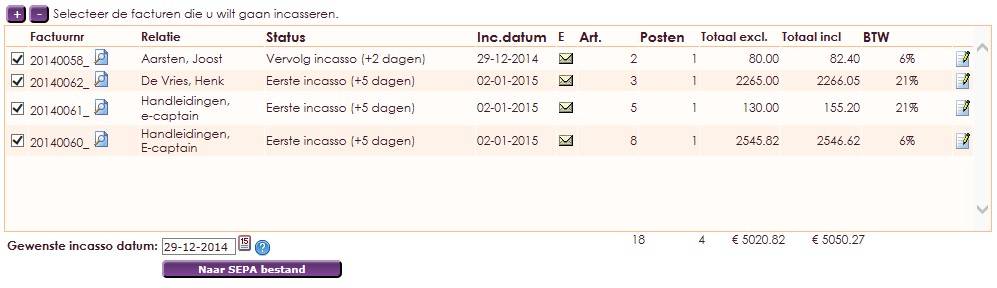
| Een selectie vak dat u aan vinkt als u deze factuur wilt afdrukken | |
| Factuurnummer | Het factuurnummer met een bekijk icoon, om de voorbeeld factuur ze bekijken. De _ geeft aan dat het nu nog om een pro-forma factuur gaat. |
| Relatie | De relatie of het lid waar de factuur voor bestemd is |
| Status | Geeft de status weer van de incasso |
| Inc.datum | Geeft de incasso datum weer |
| E | Alle leden/relaties waar een envelopje in beeld staat zullen de factuur per e-mail ontvangen als u de facturen aanmaakt. |
| Art. | Het aantal factuurregels dat in de factuur voorkomt |
| Posten | Het aantal posten |
| Totaal excl. | het totaalbedrag van alle factuurregels exclusief btw |
| Totaal incl. | het totaalbedrag van alle factuurregels inclusief btw |
| BTW | Het totaalbedrag aan btw |
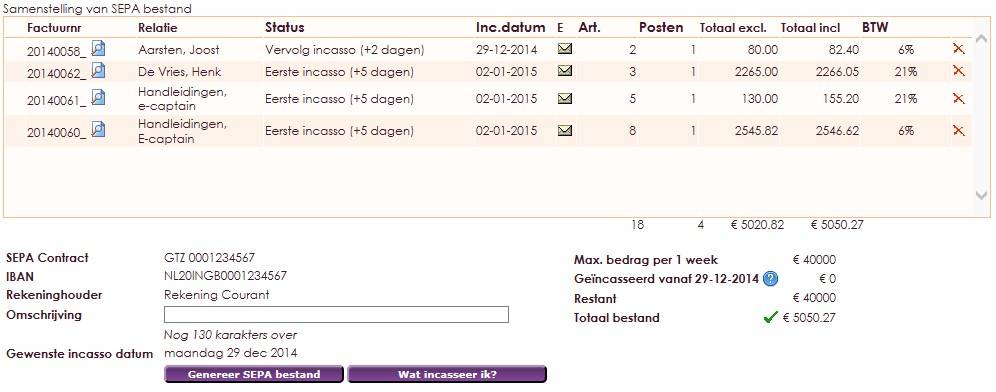
Alle zo juist geselecteerde leden met openstaande artikelen worden verplaatst naar het onderstaande veld Samenstelling van SEPA bestand en de knop Genereer SEPA bestand wordt nu actief.


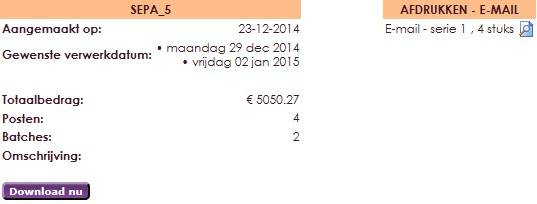

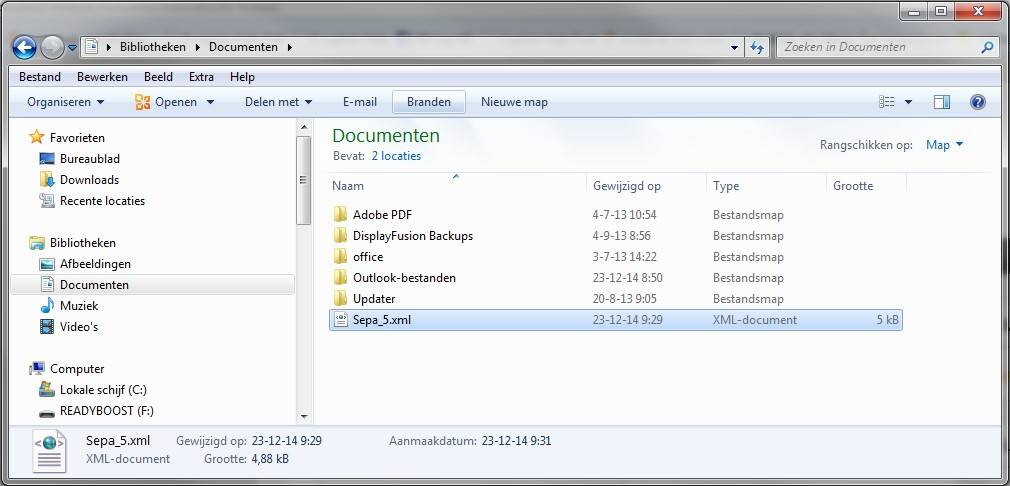
Soms is het noodzakelijk om een bestand opnieuw te downloaden. Een bestand wordt bij het aanmaken automatisch opgeslagen in het archief wanneer het is gedownload. De bestanden zijn te selecteren op jaar. Om de bestanden te downloaden:
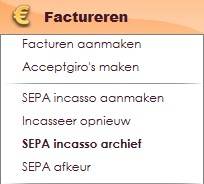

Als facturen op voorhand niet geïncasseerd kunnen worden, of u dient een gemaakt incassobestand niet in bij de bank, dan moet u dat aangeven in het incasso bestand. Een andere mogelijk is het volledige afkeuren van het incassobestand.
Of u volgt de volgende stappen:
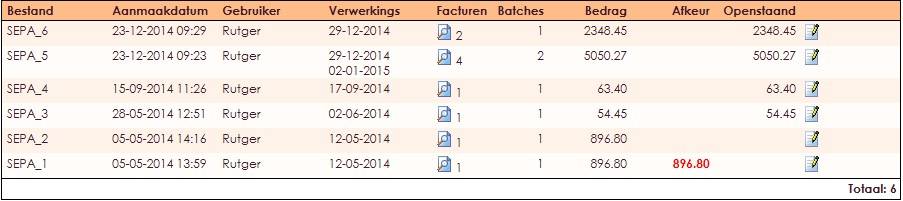
Mocht een incasso opdracht zijn afgekeurd, onjuist rekeningnummer of storno van de opdracht, dan is het mogelijk de hele SEPA batch of een specifieke incasso hieruit opnieuw aan te maken.

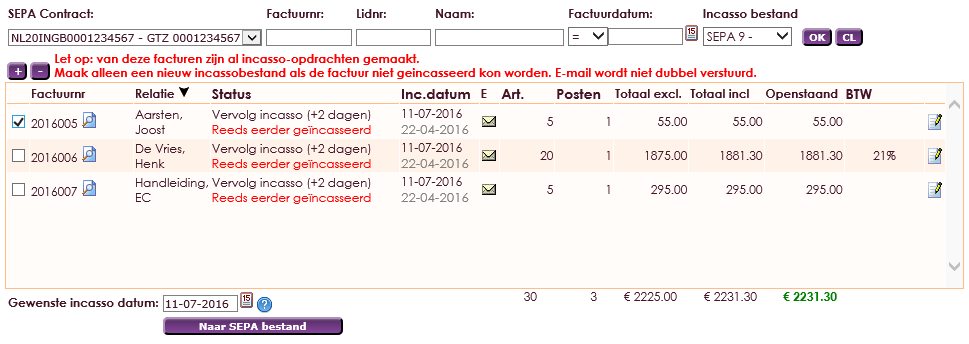
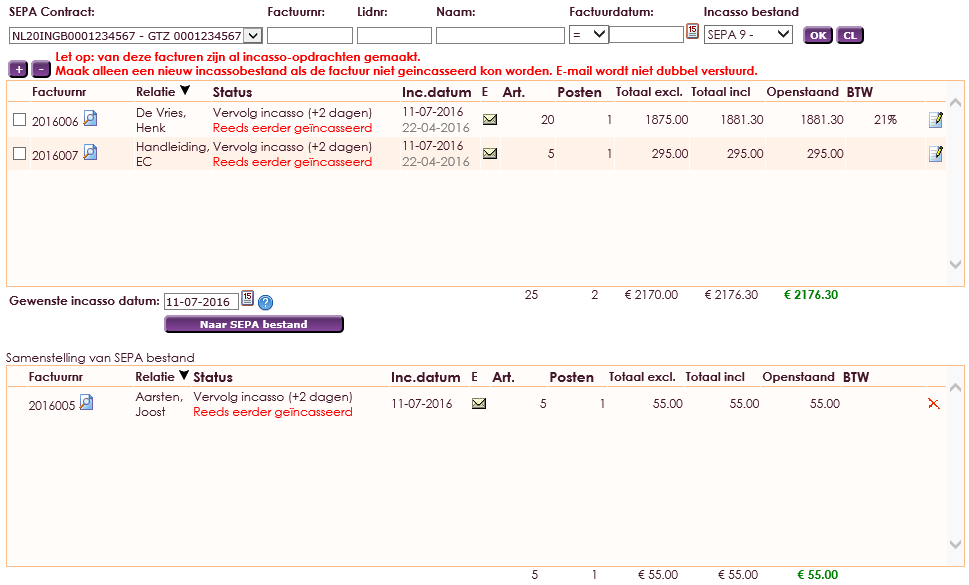
e-Captain is een zeer uitgebreid ledenadministratie pakket. Wij bieden verschillende basis trainingen aan waarbij u op toegankelijke wijze leert werken met e-Captain. De trainingen vinden plaats op ons kantoor in 's-Hertogenbosch.
We horen graag wat u vindt! Wij zijn immers pas tevreden als u dat bent. Wilt u ons laten weten hoe u onze support heeft ervaren? Deel uw ervaring via Google.